VS2010/MFC编程入门之二(利用MFC向导生成单文档应用程序框架)
原文:http://www.jizhuomi.com/software/141.html
解决方案与工程
鸡啄米在VS2010的使用介绍中已经讲了解决方案与工程的概念,这里再重提一下。每个应用程序都作为一个工程来处理,它包含了头文件、源文件和资源文件等,这些文件通过工程集中管理。在VS2010中,工程都是在解决方案管理之下的。一个解决方案可以管理多个工程,可以把解决方案理解为多个有关系或者没有关系的工程的集合。VS2010提供了一个Solution Explorer解决方案浏览器视图,可以显示当前解决方案的内容,当新建一个工程时可以选择新建一个解决方案还是加入当前解决方案。
下图左侧面板中正在显示的视图就是Solution Explorer,视图中有一个解决方案-HelloWorld,此解决方案下有一个同名的工程-HelloWorld。

在应用程序向导生成应用程序后,VS2010会在用户设置的路径下,以解决方案名为名称建立一个目录,里面存放自动生成的文件。
使用VS2010应用程序向导生成单文档应用程序框架
鸡啄米这里简略演示下怎样生成单文档应用程序框架,让大家先有个直观的了解,有不理解的地方可以留着以后回来再看。下面按照操作步骤一步步讲解:
1.点菜单栏File->New->Project,弹出New Project对话框,我们可以选择工程类型。
如果安装完VS2010以后第一启动时已经设置为VC++,则Installed Templates->Visual C++项会默认展开,而如果没有设置VC++,则可以展开到Installed Templates->Other Languages->Visual C++项。因为我们要生成的是MFC程序,所以在“Visual C++”下选择“MFC”,对话框中间区域会出现三个选项:MFC ActiveX Control、MFC Application和MFC DLL。MFC ActiveX Control用来生成MFC ActiveX控件程序。MFC Application用来生成MFC应用程序。MFC DLL用来生成MFC动态链接库程序。当然我们要选择MFC Application。
在对话框下部有Name、Location和Solution name三个设置项。意义如下:Name--工程名,Location--解决方案路径,Solution name--解决方案名称。这里Name我们设为“HelloWorld”,Location设置为“桌面”的路径,Solution name默认和Name一样,当然可以修改为其他名字,这里我们不作修改,也使用“HelloWorld”。点“OK”按钮。
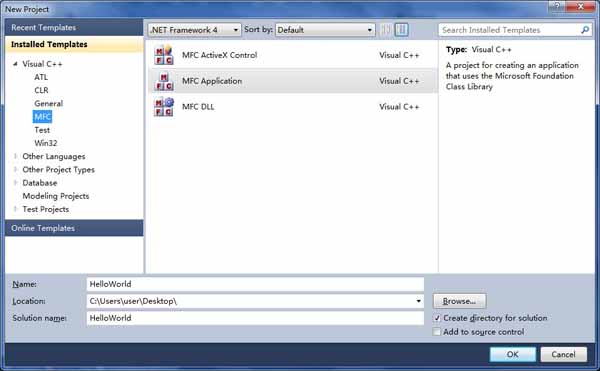
2.这时会弹出“MFC Application Wizard”对话框,上部写有“Welcome to the MFC Application Wizard”,下面显示了当前工程的默认设置。第一条“Tabbed multiple document interface (MDI)”是说此工程是多文档应用程序。如果这时直接点下面的“Finish”按钮,可生成具有上面列出设置的多文档程序。但我们此例是要建立单文档应用程序,所以点“Next”按钮再继续设置吧。
3.接下来弹出的对话框上部写有“Application Type”,当然是让选择应用程序类型,我们看到有四种类型:Single document(单文档)、Multiple documents(多文档)、Dialog based(基于对话框)和Multiple top-level documents。我们选择Single document类型,以生成一个单文档应用程序框架。单文档应用程序运行时是一个单窗口界面。

此对话框的“Resource language”还提供语言的选择,这里默认选择英语。“Project style”可选择工程风格,我们选择默认的“Visual Studio”风格。“Use of MFC”有两个选项:Use MFC in a shared DLL(动态链接库方式使用MFC)和Use MFC in a static library(静态库方式使用MFC)。选择Use MFC in a shared DLL时MFC的类会以动态链接库的方式访问,所以我们的应用程序本身就会小些,但是发布应用程序时必须同时添加必要的动态链接库,以便在没有安装VS2010的机子上能够正常运行程序。选择Use MFC in a static library时MFC的类会编译到可执行文件中,所以应用程序的可执行文件要比上种方式大,但可以单独发布,不需另加包含MFC类的库。这里我们使用默认的Use MFC in a shared DLL。点“Next”按钮。
4.此时弹出上部写有“Compound Document Support”的对话框,可以通过它向应用程序加入OLE支持,指定OLE选项的复合文档类型。本例不需要OLE特性,使用默认值“None”。点“Next”按钮。
5.弹出的新对话框上部写有“Document Template Properties”。“File extension”可以设置程序能处理的文件的扩展名。对话框其他选项还可以更改程序窗口的标题。我们都使用默认设置,点“Next”按钮。
6.此时弹出的对话框主题是“Database Support”。用于设置数据库选项。此向导可以生成数据库应用程序需要的代码。它有四个选项:
None:忽略所有的数据库支持;
Header files only:只包含定义了数据库类的头文件,但不生成对应特定表的数据库类或视图类;
Database view without file support:创建对应指定表的一个数据库类和一个视图类,不附加标准文件支持;
Database view with file support:创建对应指定表的一个数据库类和一个视图类,并附加标准文件支持。
本例选择默认值“None”,不使用数据库特性。点“Next”按钮。
7.这时弹出的对话框是关于“User Interface Features”,即用户界面特性。我们可以设置有无最大化按钮、最小化按钮、系统菜单和初始状态栏等。还可以选择使用菜单栏和工具栏生成简单的应用程序还是使用ribbon。这里我们都选择默认设置。点“Next”进入下一步。
8.此时弹出“高级特性”对话框。可以设置的高级特性包括有无打印和打印预览等。在“Number of files on recent file list”项可以设置在程序界面的文件菜单下面最近打开文件的个数。我们仍使用默认值。点“Next”按钮。
9.弹出“生成类”对话框。在对话框上部的“生成类”列表框内,列出了将要生成的4 个类:一个视图类(CHelloWorldView)、一个应用类(CHelloWorldApp)、一个文档类(CHelloWorldDoc)和一个主框架窗口类(CMainFrame)。在对话框下面的几个编辑框中,可以修改默认的类名、类的头文件名和源文件名。对于视图类,还可以修改其基类名称,默认的基类是CView,还有其他几个基类可以选择。这里我们还是使用默认设置。点“Finish”按钮。
应用程序向导最后为我们生成了应用程序框架,并在Solution Explorer中自动打开了解决方案(见上面第一张图)。
编译运行生成的程序
点菜单中的Build->Build HelloWorld编译程序,然后点Debug->Start Without Debugging(快捷键Ctrl+F5)运行程序,也可以直接点Debug->Start Without Debugging,这时会弹出对话框提示是否编译,选择“Yes”,VS2010将自动编译链接运行HelloWorld程序。结果页面如下所示:
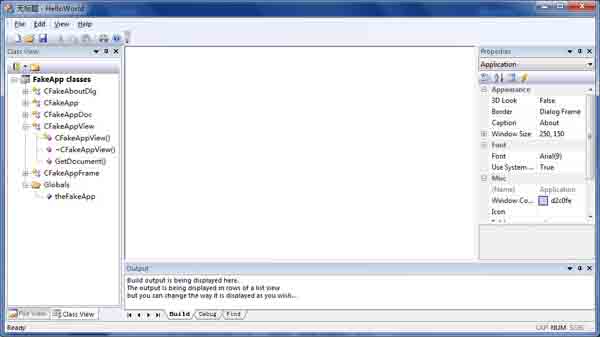
VS2010/MFC编程入门之二(利用MFC向导生成单文档应用程序框架)相关推荐
- 【MFC】利用MFC向导生成单文档应用程序框架
00. 目录 文章目录 00. 目录 01. 解决方案与工程 02. 使用向导生成单文档应用程序框架 03. 预留 04. 附录 01. 解决方案与工程 每个应用程序都作为一个工程来处理,它包含了头文 ...
- 利用MFC向导生成单文档应用程序框架
HelloWorld 点击文件(File)->新建(New)->项目(Project).弹出新建项目(New Project). 如果安装完VS2010以后第一启动时已经设置为VC++,则 ...
- Windows编程与MFC # 4 单文档应用程序(1)
整理自VC++程序设计课程课件 使用VC++的应用程序向导MFC AppWizard可以开发: Single document(单文档) Multiple document(多文档) Dialog b ...
- 鸡啄米之VS2010/MFC编程入门之二十四(常用控件:列表框控件ListBox)
目录 一.目的: 1.点击列表框某个变量后,编辑框就显示出来这个变量名字 一.参考: 1.VS2010/MFC编程入门之二十四(常用控件:列表框控件ListBox) ①总结:good:亲测有效,适合多 ...
- MFC单文档应用程序的基础
一.口令对话框 例题1:编写一个单文档应用程序,在视图中显示自己的姓名:单击鼠标左键,在消息框中显示 鼠标左键被按下的次数:单击鼠标右键,在消息框中显示鼠标右键被按下的次数. 操作步骤: 1.创建一个 ...
- VC++ MFC单文档应用程序SDI下调用glGenBuffersARB(1, pbo)方法编译通过但执行时出错原因分析及解决办法:glewInit()初始化的错误...
1.问题症状 在VC++环境下,利用MFC单文档应用程序SDI下开发OpenGL程序,当调用glGenBuffersARB(1, &pbo)方法编译通过但执行时出错,出错代码如下: OpenG ...
- java后台处理excel_java后台利用Apache poi 生成excel文档提供前台下载示例
之前在项目中会用到在java在后台把数据填入Word文档的模板来提供前台下载,为了自己能随时查看当时的实现方案及方便他人学习我写了这篇博客,访问量已经是我写的博客里第一了.于是乎我在学会用Java在后 ...
- VS2010/MFC编程入门之二十三(常用控件:按钮控件的编程实例)
上一节VS2010/MFC编程入门教程中鸡啄米讲了按钮控件Button.Radio Button和Check Box的基本用法,本节就继续讲按钮控件的内容,通过一个实例让大家更清楚按钮控件在实际的软件 ...
- [Perl]利用XML::DOM生成XML文档
Perl的XML::DOM功能很强大,利用它可以轻易地分析XML文档,也可以建立XML文档. 常用的类包括: XML::DOM::Node:所有类的基类,表示一个XML节点. XML::DOM::Pa ...
最新文章
- 全新思科数字化解决方案与产品让企业如虎添翼
- bootstrap 源码中部分不了解的css属性
- 嵌入式LINUX环境下视频采集知识
- 面向对象编程 object oriented programming(OOP)
- ubuntu nfs linux,Ubuntu的NFS功能配置
- 算法题 20 或与加
- 最新消息!阿里宣布延迟复工,字节跳动、腾讯......等企业也再次延迟!
- mod sim tcp配置_ModSim32和ModScan32两种Modbus调试工具使用说明
- Android仿人人客户端(v5.7.1)——项目框架新做的调整描述(项目中基类java源码)
- 培养使用计算机的良好道德规范,浅谈如何提高学生学习信息技术的兴趣
- 葫芦娃各平台以及微信hook分析汇总
- ISDP_ch10ch11问题汇总
- git使用遇到的问题
- css 毛玻璃_我写CSS的常用套路(附demo的效果实现与源码)
- Panda3D设置游戏背景颜色和节点颜色、透明度
- 黑群 晖dsm ds918+ 7.01二合一引导加系统一体 镜像系统
- 南方科技大学计算机图灵奖,南方科技大学到底算什么级别啊?
- python google 搜索结果爬取_python爬取百度谷歌搜索结果
- 网络虚拟化之virtio-net和vhost
- 阅读 ANDROID 源码的一些姿势
